Adicionar contato
- Há diversas formas de adicionar um contato:
- Acesse o Painel de Contatos e posteriormente em Adicionar Contato:
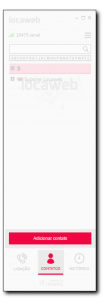
- Durante a digitação de um número no Painel Ligação clique no botão ‘+’ e em seguida Novo Contato.
- Você pode criar um novo contato ou adicionar o número a um contato já existente:
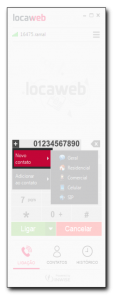
- Durante uma ligação clique no botão ‘+’ e após em Novo Contato. Você pode criar um novo contato ou adicionar o número a um contato já existente:
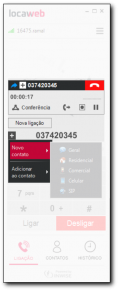
- Acesse o Painel Histórico, clique com o botão direito sobre uma ligação e escolha a opção: Adicionar número.
- Você pode criar um novo contato ou adicionar o número a um contato já existente:
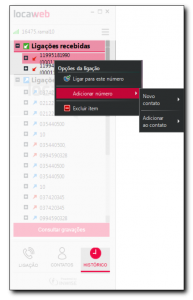
Bloquear contato
O Locaweb Softphone permite que você bloqueie um contato de sua lista de contatos evitando o recebimento de ligações indesejáveis. Saiba mais sobre este recurso:
- Contatos bloqueados são exibidos com ícone diferenciado;
- Contatos bloqueados não sabem que estão bloqueados. No Locaweb Softphone as ligações deles para você apresentará como ocupado;
- Ligações de contatos bloqueados serão ignoradas, portanto não há registro destas ligações em seu histórico;
- Para bloquear um contato é simples, basta clicar na opção: Bloquear exibida no menu de contexto do contato;
- Você também pode bloquear um contato durante a criação ou edição de um contato, basta marcar a opção: Bloquear este contato exibido nas janelas Adicionar Contato e Editar contato.
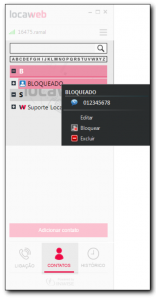
Importar lista de contatos
- Uma lista de contatos pode ser importada do Excel ou de arquivos no formato CSV.
- Modelo de importação do arquivo .CSV:
![]()
- Para importar uma lista de contatos acesse as Ferramentas > Recursos e em seguida Importar ou clique no menu de contexto do Painel Contatos e escolha a opção Importar:
- Selecione a opção por filtro por vírgula:
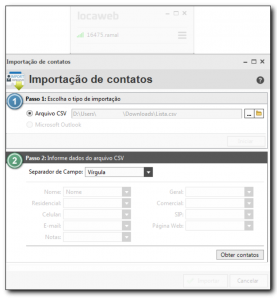
Exportar lista de contatos
- A lista de contatos é exportada em formato CSV. O formato CSV, abreviação de Comma-Separated Values, é uma implementação particular de arquivos de texto separados por um delimitador, que usa a vírgula, ponto e vírgula ou tabulação como separador dos valores.
- É um formato de arquivo padrão utilizado pela maioria dos programas atuais como por exemplo: MS Outlook, MS Outlook Express, MS Excel e etc.
- Ao exportar a lista de contatos, o arquivo CSV segue a seguinte sequência de dados: Nome, Telefone Geral, Telefone Residencial, Telefone Comercial, Telefone Celular, Telefone SIP, E-mail, Página da Web, Notas, Nome do grupo, Telefone padrão e Bloqueio.
- Para exportar a lista de contatos acesse as Ferramentas > Recursos e em seguida Exportar, ou clique no menu de contexto do Painel Contatos e escolha a opção Exportar.
